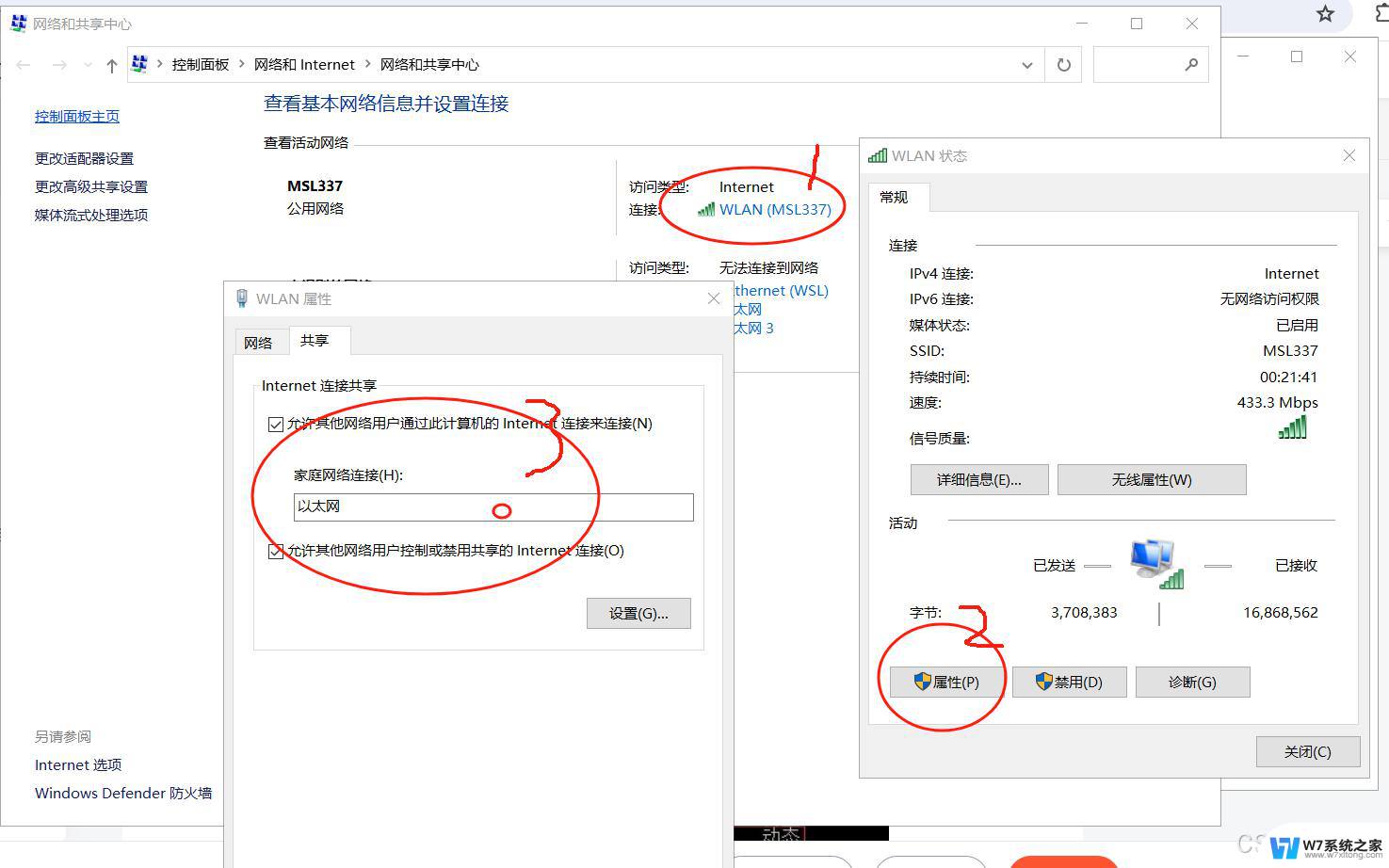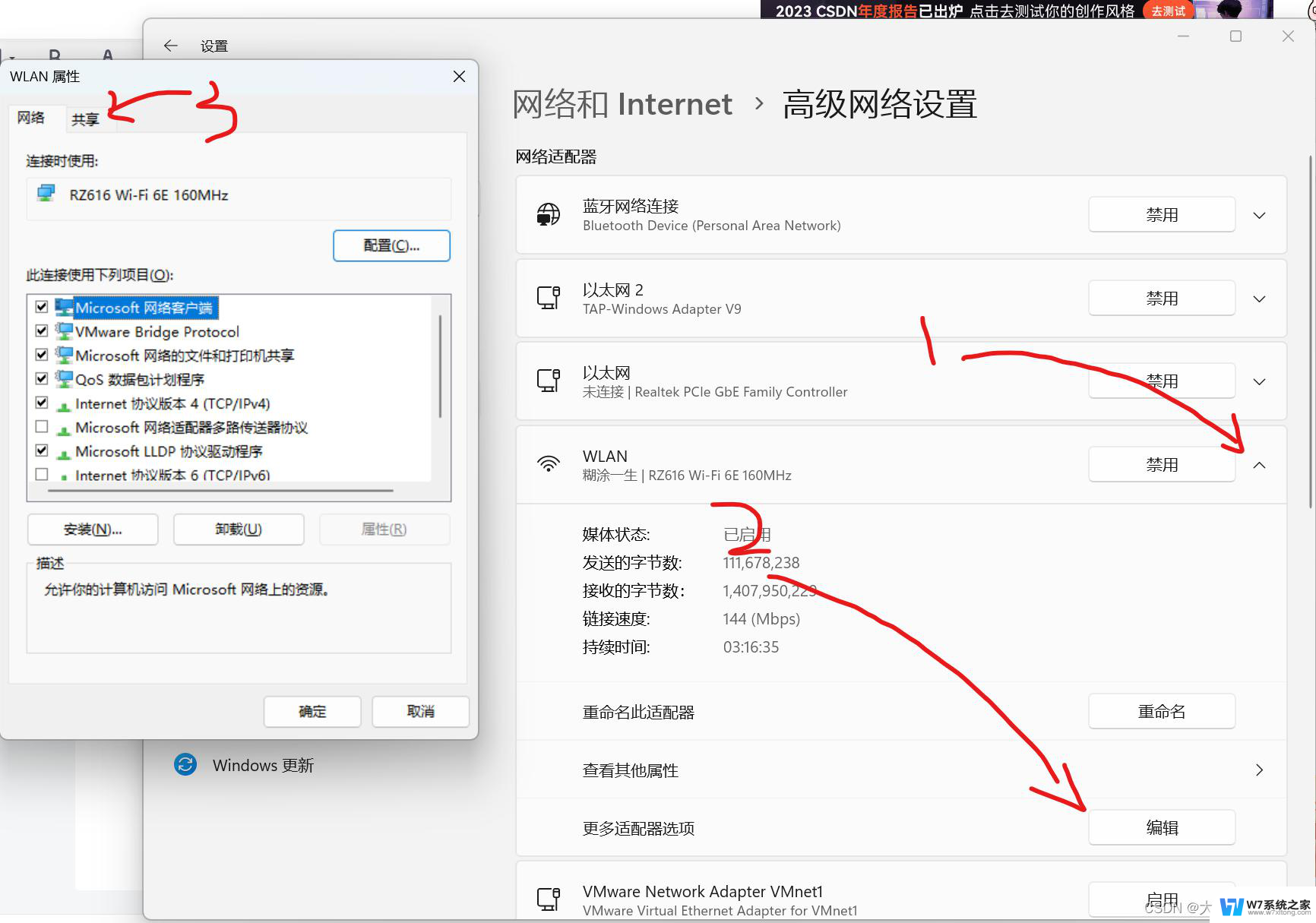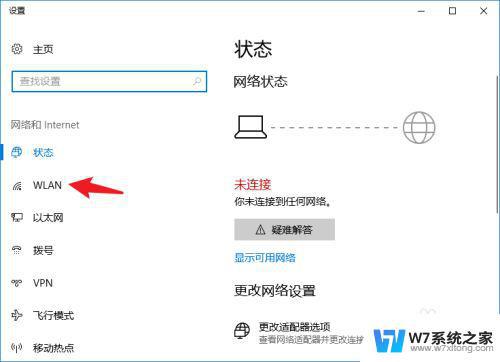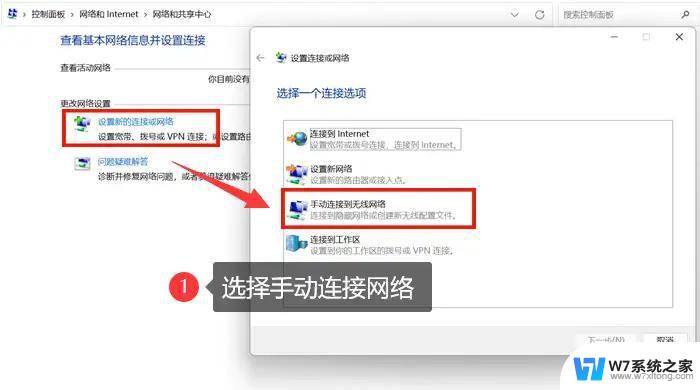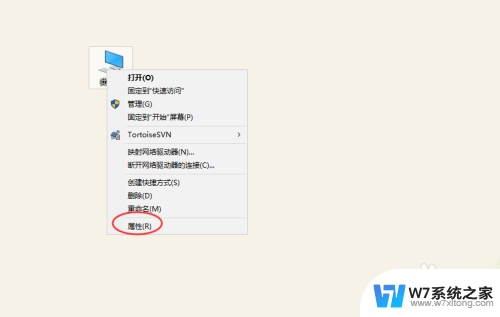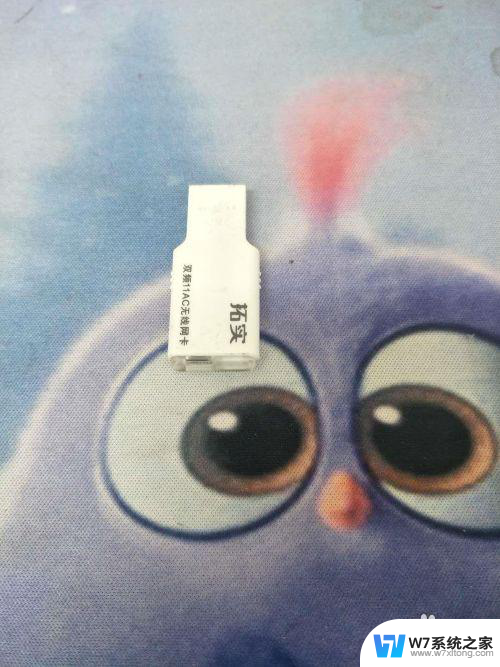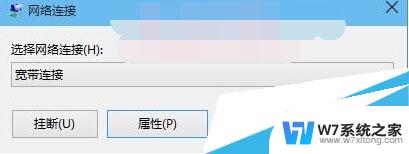win10连接有线 win10笔记本有线连接设置详细教程(图文指南)
更新时间:2024-02-16 11:05:39作者:jiang
随着科技的不断发展,越来越多的人开始使用Windows 10操作系统,而在使用Windows 10的过程中,有线连接是一种常见的网络连接方式。对于那些使用Win10笔记本电脑的用户来说,掌握有线连接的设置方法显得尤为重要。本文将为大家详细介绍Win10笔记本有线连接的设置教程,通过图文指南的形式,帮助大家轻松实现有线网络连接,并享受稳定高速的网络体验。无论您是新手还是有一定电脑基础的用户,都能从本文中找到适合自己的解决方案。让我们一起来探索Win10笔记本的有线连接设置吧!
具体方法如下:
1、进入设置页面。
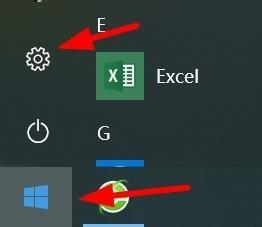
2、进入网络和Internet。
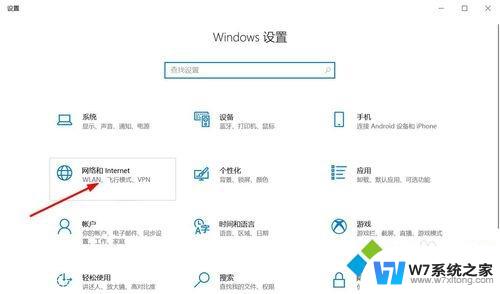
3、在状态选项中找到到网络和共享中心。
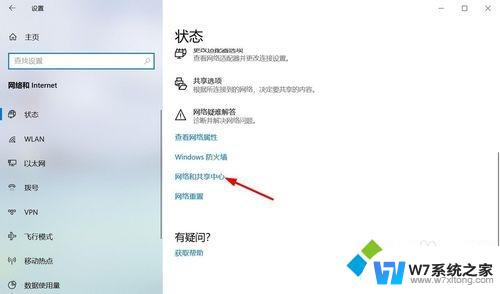
4、进入网络和共享中心后点击设置新的连接或网络。
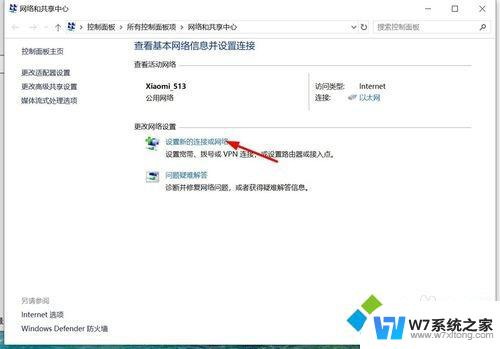
5、选择连接到Internet。
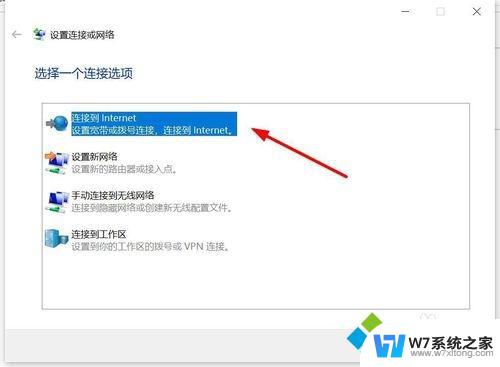
6、选择否,创建新连接,点击下一步。
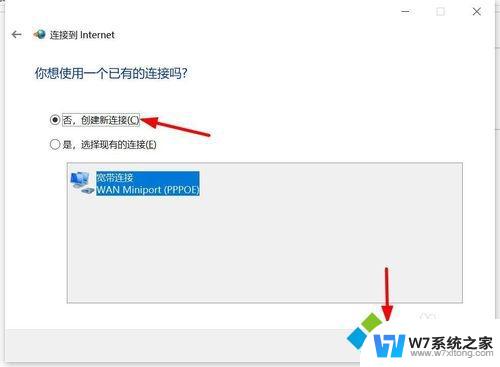
7、选择宽带,如下图。
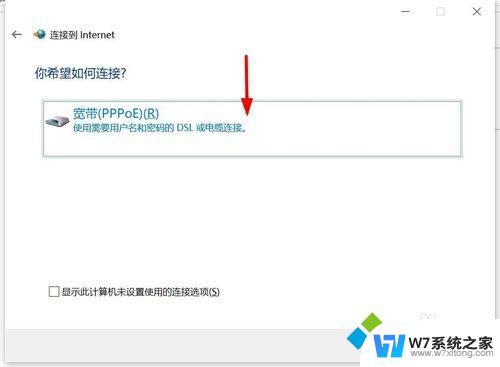
8、输入运行商给的账号和密码,点击连接。
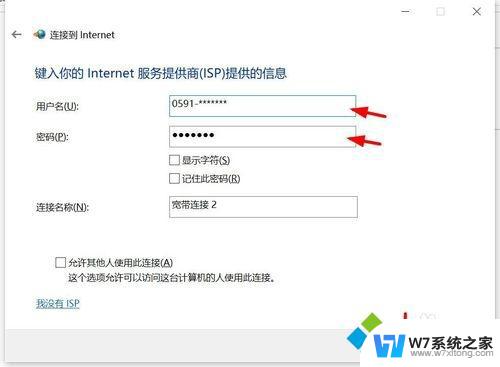
9、连接成功即可。
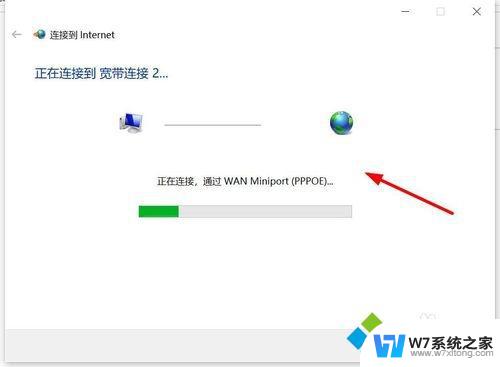
以上就是Windows 10连接有线网络的全部内容,如果您遇到这种情况,您可以按照以上方法来解决问题,希望这对大家有所帮助。